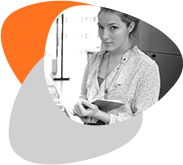Verkenner
Inleiding
De verkenner van Bart CMS is onderverdeeld in:
1. Mappen
Aan de linkerkant staat de mappenstructuur (Repository) waar alle aangemaakte bestanden, pagina's en modules in terug te vinden zijn. De Repository is een opslagplaats waar je in een overzicht kunt zien waar (in welke map) een bestand of pagina zich bevindt.
Klik op naast de map om de map uit te klappen en de submappen weer te geven.
Klik op om de map in te klappen en de submappen te verbergen.
Selecteer een map om de inhoud van de map weer te geven, deze wordt dan in de Mapinhoud weergegeven.
2. Mapinhoud
Selecteer een map aan de linkerkant om de inhoud van de map weer te geven, deze wordt aan de rechterkant getoond onder 'Mapinhoud'.
De bestanden die in de map staan kunnen gesorteerd worden op:
- Naam
- Type
- Status
- Gewijzigd op
- Id
- System Id
Door op een van de kolommen te gaan staan verschijnt er een pijl met een menu, hier kan de sortering gewijzigd worden, oplopend of aflopend.
Bij 'Kolommen' kan worden aangegeven welke kolommen zichtbaar zijn en welke niet.
Standaard staan 'Id' en 'System Id' uit.
Als er een item in de mapinhoud wordt geselecteerd dan verschijnen er in het menu 'Taken' een aantal menuopties die voor het geselecteerde bestand gelden.
3. Taken
De taken zijn menu opties. Standaard (zonder dat er een item is geselecteerd is) bevat het menu alleen 'Nieuw':
- Nieuw: Opent een submenu met verschillende menu opties zoals:
- Wizard: Wordt gebruikt om een nieuwe module te maken, meer uitleg hierover op de pagina Wizard.
- Nieuwe map: Hiermee wordt een nieuwe (sub)map gemaakt.
- Nieuw menu: Hiermee wordt een nieuw menu gemaakt, meer uitleg hierover op de pagina Menu.
- Nieuwe pagina indeling: Hiermee wordt een nieuwe pagina gemaakt, meer uitleg hierover op de pagina Pagina indeling.
- Nieuwe tekst: Hiermee wordt een nieuwe tekst aangemaakt, meer uitleg hierover op de pagina Teksteditor.
- Bestand(en) toevoegen: Hiermee kunnen bestanden worden toegevoegd zoals afbeeldingen, Word documenten en pdf bestanden. Meer uitleg hierover op de pagina Bestanden.
Indien een bestand wordt geselecteerd, komen er menu opties in beeld die voor het geselecteerde bestand gelden. Afhankelijk van het geselecteerde bestand kunnen de menu opties zijn:
- Openen: Opent een bestand zodat het bestand bewerkt kan worden.
- Kopieren/verplaatsen: Maakt een kopie van het bestand in dezelfde map of verplaatst het bestand naar een andere map. Meer uitleg hierover op de pagina Kopieren/verplaatsen.
- Naam wijzigen: Wijzig de naam van het bestand.
- Publiceren: Publiceert het bestand. Het bestand moet wel op een pagina zijn toegevoegd. Meer uitleg hierover op de pagina Pagina content toevoegen.
- Gepubliceerd terugzetten: Zet gepubliceerde versie terug, hierbij gaat concept versie verloren.
- Eigenschappen: Geeft een dialoogvenster weer met opties, meer uitleg hierover op de pagina Eigenschappen.
- Verwijderen: Verwijdert het bestand.
4.Detail
Als er een bestand wordt geselecteerd geeft 'Detail' onder andere aan om wat voor bestand het gaat, de status van het bestand, de grootte en op welke pagina's deze gebruikt wordt.
Voor een tekst respectievelijk afbeelding zou de volgende weergave getoond kunnen worden:
Klik onder 'Gebruikt op pagina('s)' bij de gewenste pagina op om de pagina te bekijken.
Klik op Voorvertoning om een voorbeeld van de afbeelding weer te geven.
Onderaan staat een zoekscherm waarin zoekopdrachten ingetypt kunnen worden.
Hierbij kan op verschillende manieren worden gezocht.
- Op naam van een bestand.
- Id van een bestand/pagina.